色调创建有2种创建基础,一是基于全局印刷色创建色调,另一个是基于专色创建色调。今天我们就来看看创建色板blue/green的一种色调的方法,请看下文详细介绍。
1、使用拾色器创建颜色blue/green并将其存储在色板中,然后选中“全局色”复选框,则此颜色作为色板出现色板面板中
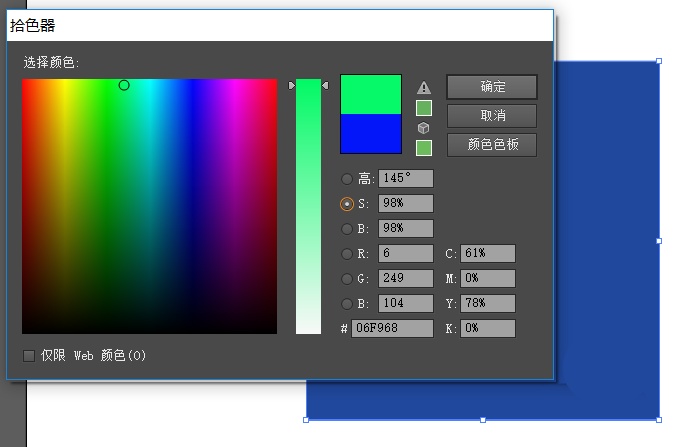

2、使用“直接选择工具”,单击对象
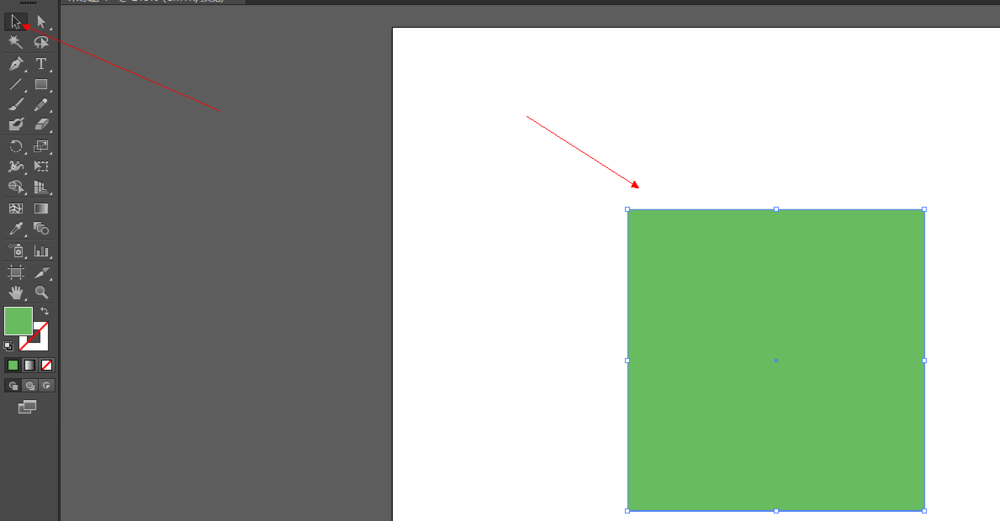
3、单击“颜色”面板,如下图显示
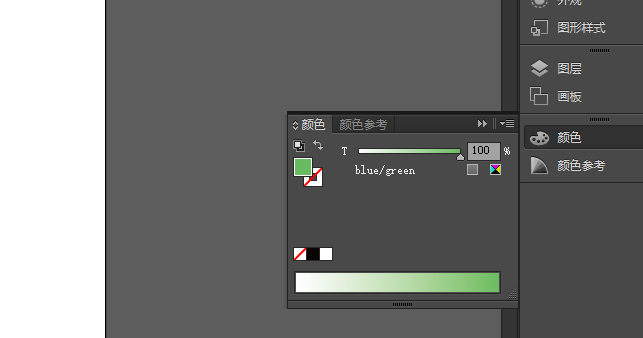
4、在确保选择了填色框,活动滑块,值为20%。

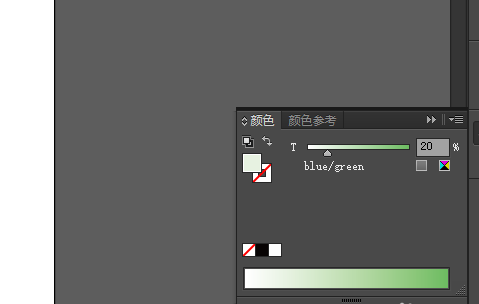
5、单击“色板”面板,然后在单击“新建色板”按钮,此时该色调出现在色板中

6、将鼠标指向该色板,将显示“blue/green 20%”
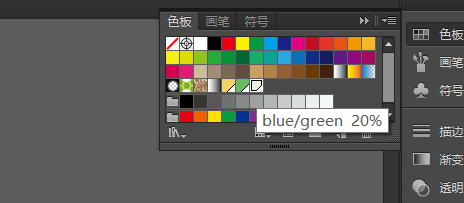
以上就是ai添加色板的教程,希望大家喜欢,请继续关注软件云。